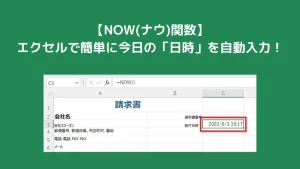【NOW(ナウ)関数】エクセルで簡単に今日の「日時」を自動入力!
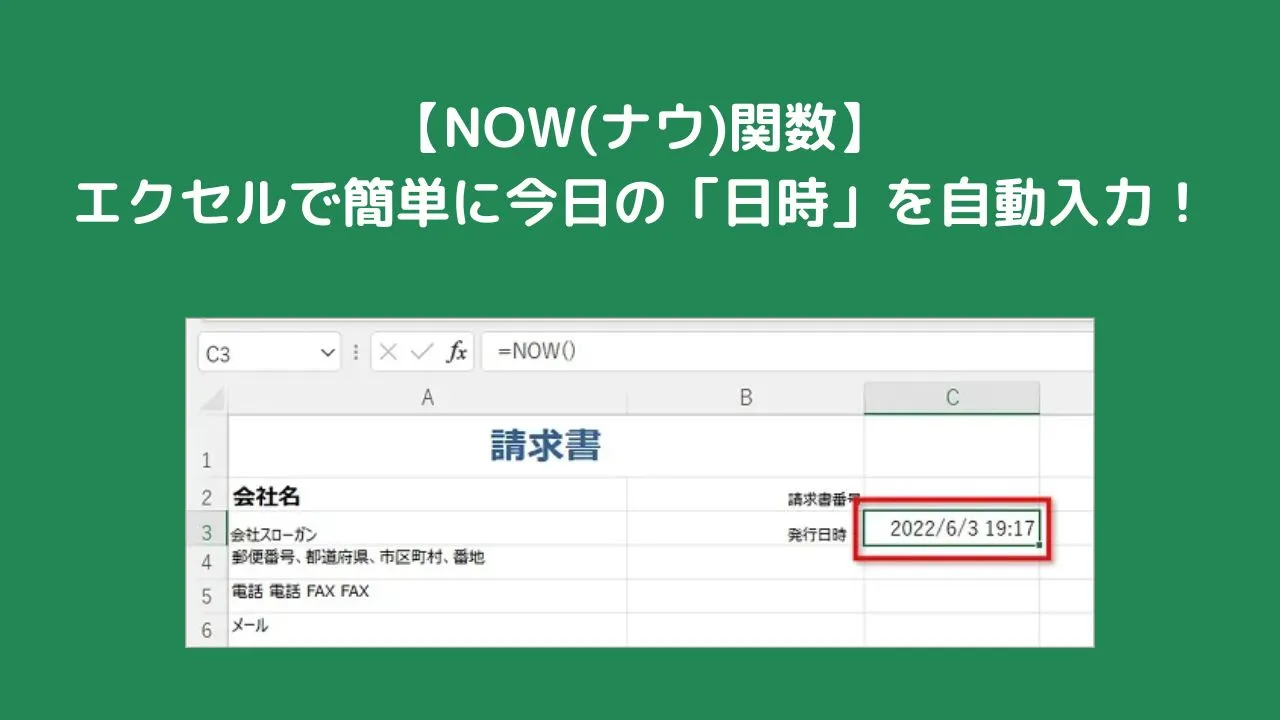
エクセルで請求書や予定表などを作成するとき、日付と一緒に時間を表示したい場合があります。
そんな時は【NOW(ナウ)関数】を利用すれば、日時が自動的に入力されて便利です。
そこで本記事では、エクセルで簡単に今日の「日時」を自動入力できる【NOW(ナウ)関数】を紹介します。
「日付」だけを自動入力させたい場合は、以下の記事を参考にしてください。
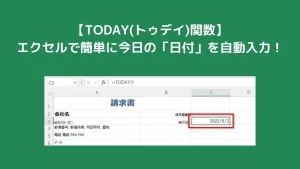
NOW関数|今日の「日時」を自動入力
NOW(ナウ)関数
今日の日付と時間を自動入力する関数
NOW関数は、パソコンに内蔵されている時計の「日付」と「時間」を、書式を付けてセルに表示させます。
NOW関数の式は以下になります。
=NOW()
 ちあき
ちあき自動で日時が入力される関数のため、()の部分は何も入力しません。
NOW関数の使い方
例として、NOW関数を使って請求書の発行日時に自動で日付と日時が入力されるようにします。
➀自動で日時を入力したいセルを選択します。
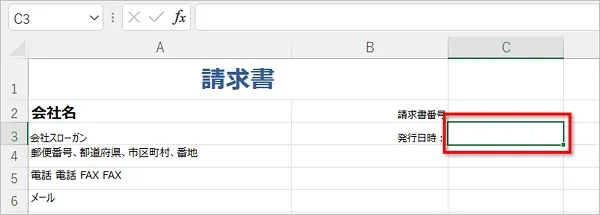
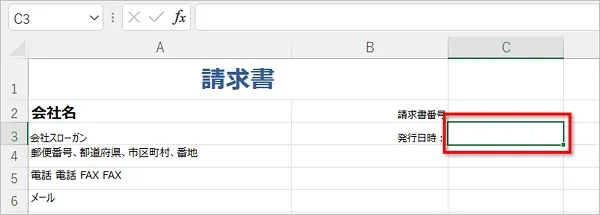
②「数式」タブ⇒「日付/時刻」⇒「NOW」の順にクリックします。
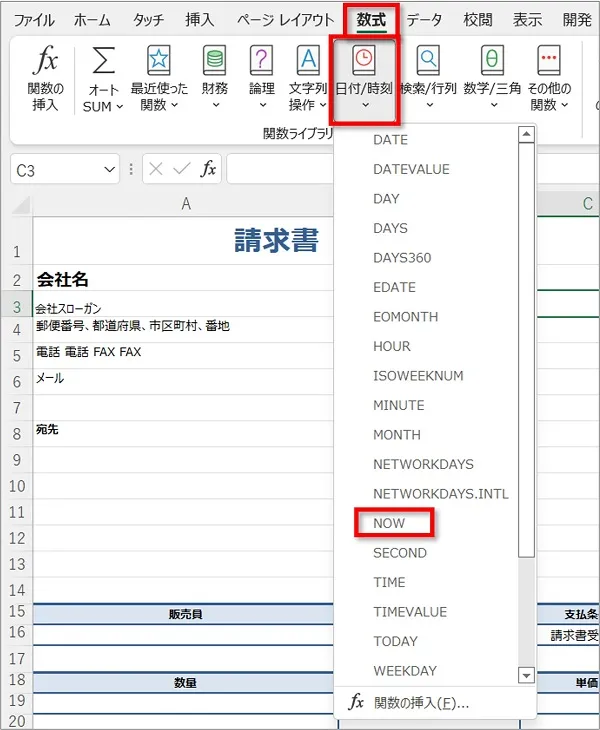
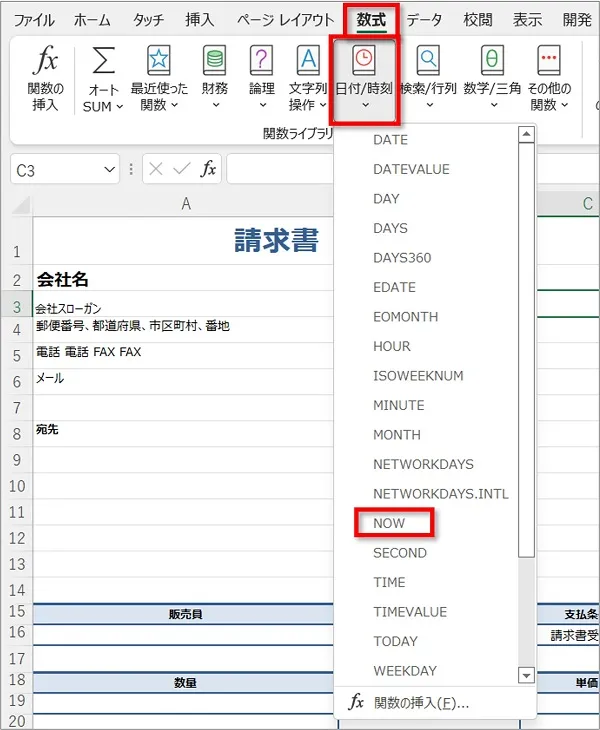
③関数の引数には何も入力しないので、「OK」をクリックします。
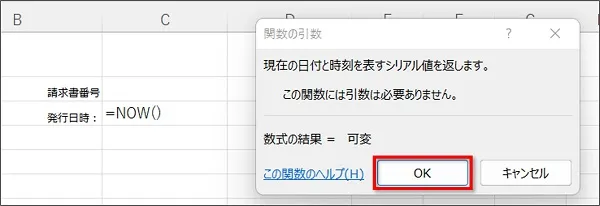
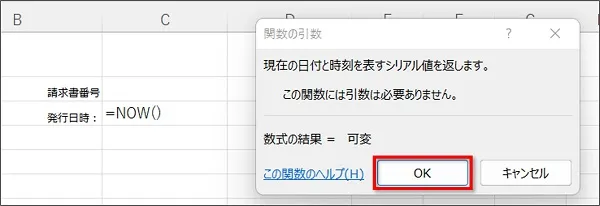
④自動で今日の日時が入力されます。
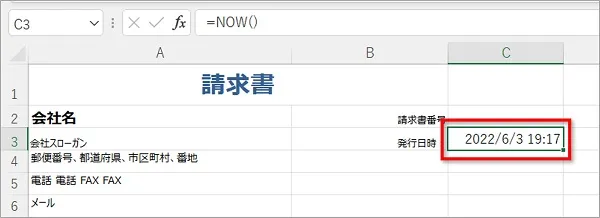
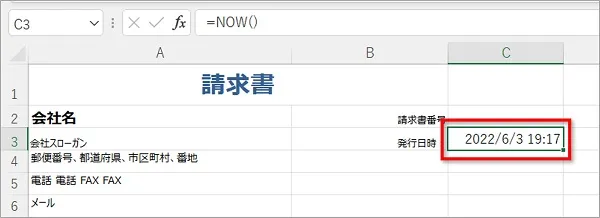
NOW関数を使ったのに時刻が表示されない場合は



NOW関数を使ったのに時刻が表示されない場合は、表示形式を変更しましょう。
NOW関数では時刻も表示されるはずですが、セルの表示形式の設定によっては日付しか表示されない場合があります。
そのときは見た目の表示を変更すれば時間も表示されるようになります。
表示の変更は以下の手順で行います。
①「ホーム」タブの数値グループのダイアログボックスを表示します。
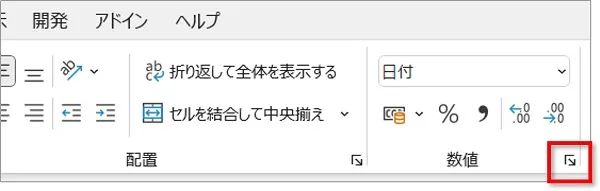
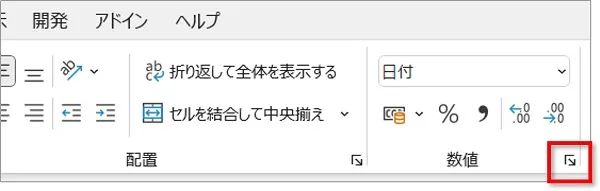
②種類から表示したい形式を選択し、「OK」をクリックします。
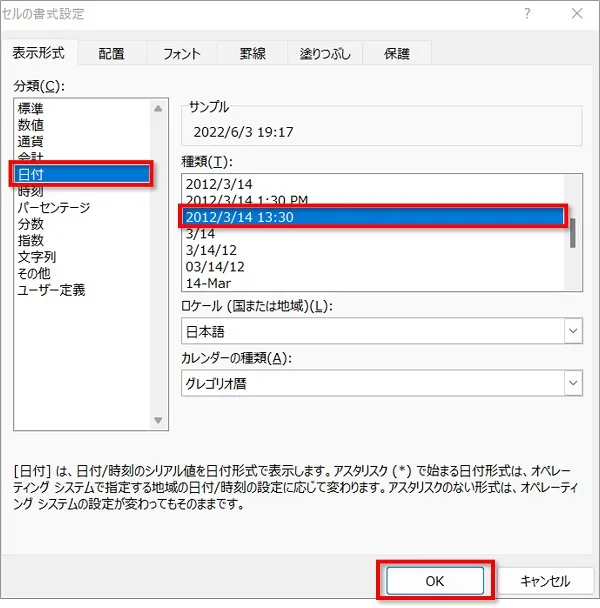
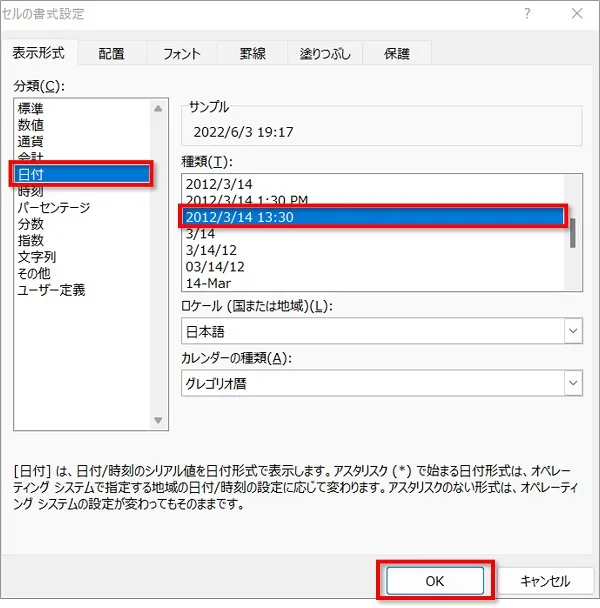
時刻を最新の状態に更新したいときには
日付や時刻を最新の状態にしたい場合は、キーボードの【F9】を押すと最新の状態に更新します。
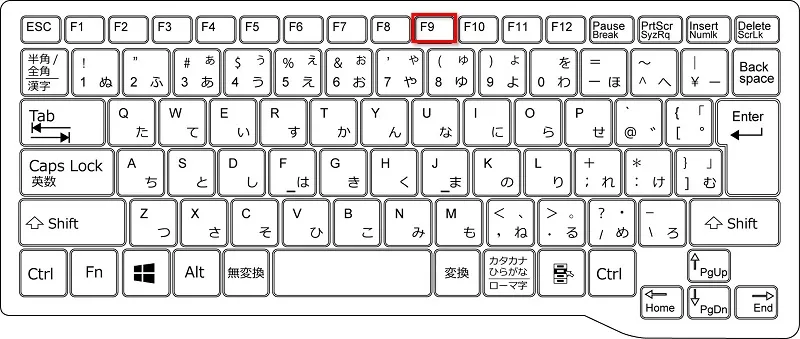
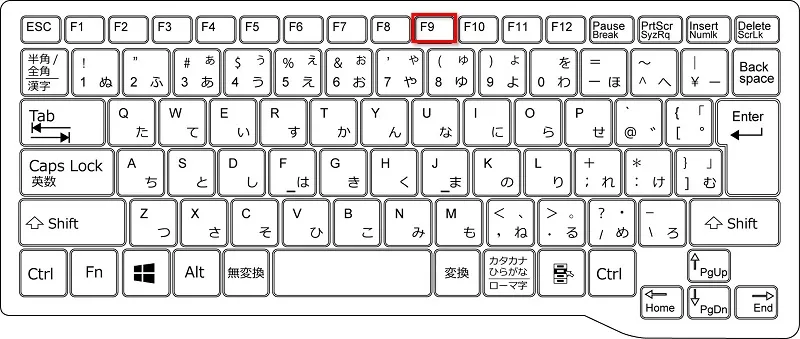
おわりに
エクセルで簡単に今日の「日時」を自動入力できる【NOW(ナウ)関数】の使い方を解説してきました。
「日付」と一緒に「時間」も自動入力したいときにご活用ください。
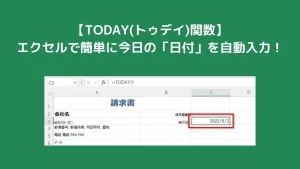
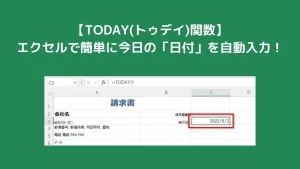


こちらの本は「Kindle Unlimited 」会員なら無料で読むことができます。
30日間の無料体験中でも同じように利用することができるので、無料で読んでみたい方は無料体験に登録をするといいですよ。
▶Kindle Unlimitedで無料で読んでみる